Les fichiers PDF sont sûrs et stables au format. Par conséquent, les documents au format PDF sont devenus le format de fichier principal actuellement utilisé pour les opérations d'envoi et de réception de fichiers bureautiques. Cependant, les fichiers PDF ne sont pas faciles à modifier, donc la modification et l'ajout des informations sur le fichier seront plus difficiles.
Parfois, nous recevons des formulaires PDF au travail. Certaines personnes convertiront le formulaire PDF au format Excel, puis le convertiront en fichiers PDF après l'avoir modifié. Existe-t-il un moyen de modifier directement le formulaire PDF ? Cet article vous présentera quelques éditeurs PDF en ligne qui peuvent remplir le format PDF facilement et en toute sécurité. Voici l'introduction et les étapes spécifiques des éditeurs.
1. EasePDF
EasePDF est un éditeur de PDF en ligne gratuit et sécurisé. Il dispose de plus de 20 outils, notamment Word to PDF Converter, Excel to PDF Converter, Signer le PDF, Split PDF, Merge PDF, Unlock PDF, etc. Pour assurer la sécurité, le serveur supprimera automatiquement ces fichiers et les liens dans les 24 heures. Vous pouvez profiter des services sans souci.
Étape 1. Accédez à l'outil " Modifier le PDF ".
Étape 2. Ensuite, vous verrez une page de téléchargement. Cliquez sur le bouton rouge pour ajouter des fichiers à partir de votre appareil local. Vous pouvez également ajouter des fichiers à partir de vos comptes cloud tels que Google Drive, Dropbox et OneDrive ou télécharger le fichier en collant le lien URL.

Étape 3. Ensuite, vous verrez une page de téléchargement. Cliquez sur le bouton rouge pour ajouter des fichiers à partir de votre appareil local. Vous pouvez également ajouter des fichiers à partir de vos comptes cloud tels que Google Drive, Dropbox et OneDrive ou télécharger le fichier en collant le lien URL.

Étape 4. Cliquez sur le bouton "Enregistrer le PDF" qui s'affiche dans le coin supérieur droit de la page pour enregistrer le fichier.
2. PDF Pro
PDF Pro est l'un des meilleurs éditeurs en ligne. Cet outil d'édition de PDF comprend : l'ajout de texte, le remplissage de texte, la mise en surbrillance, l'ajout d'images et de signatures. PDF Pro vous permet également de fusionner, diviser, faire pivoter ou filigraner des PDF. PDF Pro est entièrement en ligne, il n'y a aucun logiciel à télécharger. Vous pouvez accéder aux fichiers PDF et les modifier à partir de n'importe quel navigateur moderne : comme Chrome, IE, Firefox ou Safari.
Étape 1. Accédez à l'outil " Remplir PDF " pour remplir des formulaires PDF en ligne avec cet éditeur.
Étape 2. Faites glisser et déposez le fichier PDF sur la page ou téléchargez le fichier depuis votre ordinateur.
Étape 3. Une fois votre fichier téléchargé, vous serez autorisé à remplir le formulaire PDF. Cliquez sur le bouton "Formulaires", puis sélectionnez l'outil dont vous avez besoin dans la barre d'outils et remplissez le formulaire.
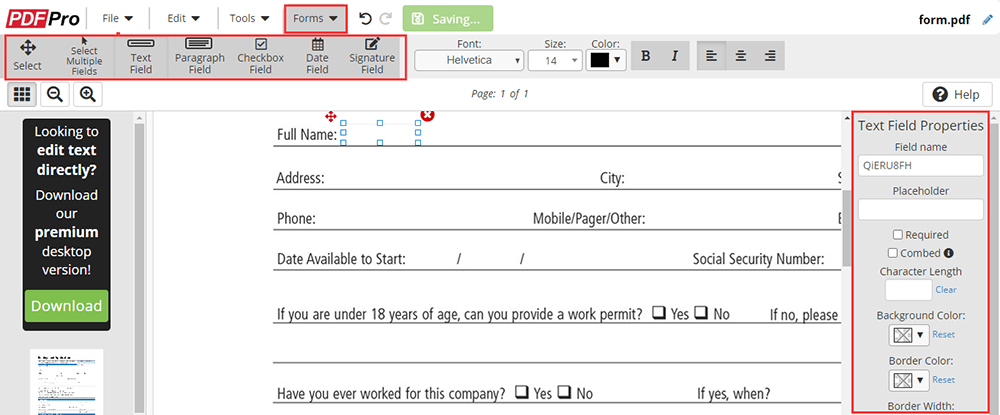
Étape 4. Cliquez sur le bouton "Exporter" > "Télécharger" pour télécharger le fichier gratuitement.
3. PDFescape
PDFescape est un éditeur de PDF et un remplisseur de formulaires en ligne gratuits et originaux. Il comprend de nombreuses fonctionnalités telles que l'édition de fichiers PDF, le remplissage de formulaires PDF, la création de formulaires PDF de base, etc. PDFescape offre un stockage en ligne de documents PDF et peut être utilisé avec des navigateurs courants tels que Firefox, Internet Explorer, Safari, Chrome et Opera.
Étape 1. Dirigez-vous vers PDFescape et cliquez sur le bouton "Télécharger le PDF vers PDFescape" pour télécharger votre fichier PDF.
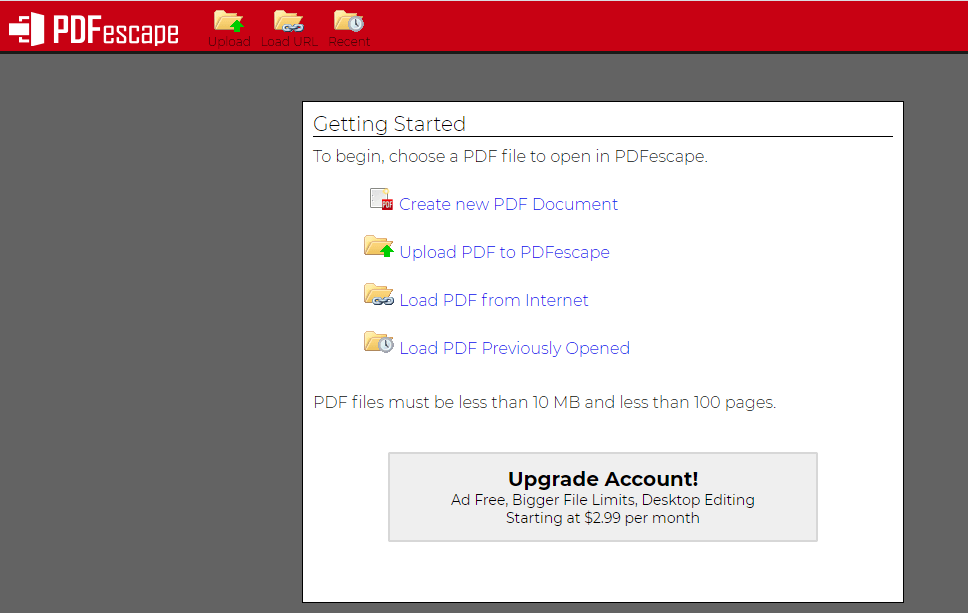
Étape 2. Cliquez sur "Insérer" > "Texte", puis cliquez n'importe où sur la page pour placer votre curseur. Ensuite, commencez à taper.
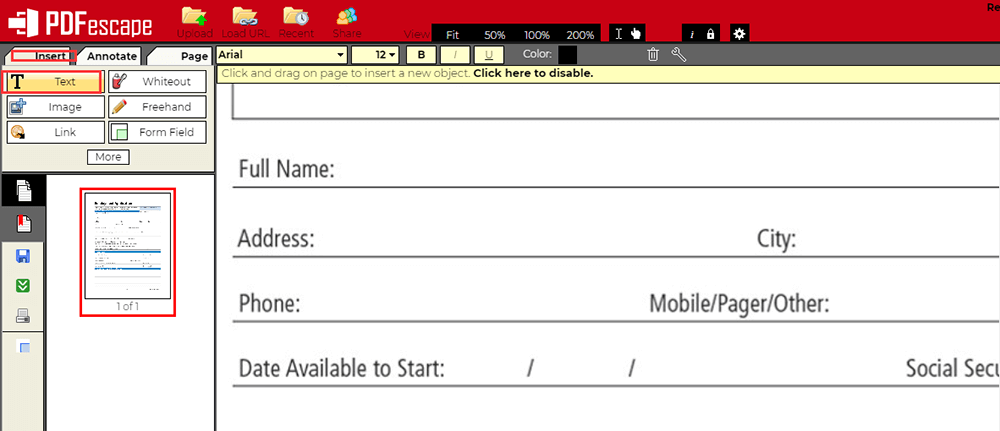
Étape 3. Lorsque vous avez terminé, vous devez cliquer sur le bouton vert « Enregistrer et télécharger » dans la barre d'outils sur le côté gauche de l'écran pour enregistrer le PDF.

4. PDF Buddy
PDF Buddy peut éditer et signer des fichiers PDF en ligne. Avec PDF Buddy, vous pouvez remplir des formulaires, ajouter des signatures, masquer et mettre en surbrillance un PDF sans installer de logiciel. Il fonctionne n'importe où, comme sur votre PC, Mac ou Chromebook. Il n'y a aucun logiciel à installer, tout ce dont vous avez besoin est un navigateur Web. Vous n'avez pas à vous soucier de la sécurité de votre fichier. Parce que PDF Buddy utilise le cryptage SSL et AES-256 bits, pour garantir que vos fichiers sont toujours protégés.
Étape 1. Accédez à sa page d'accueil, puis téléchargez le PDF que vous devez remplir.
Étape 2. Dans la page d'édition, cliquez sur le bouton "Texte" pour remplir le formulaire PDF. Dans la barre d'outils de gauche, vous pouvez voir l'outil symboles qui peut vous aider à cocher la case du formulaire. En outre, ajustez la police, la couleur de la taille du texte est également prise en charge.
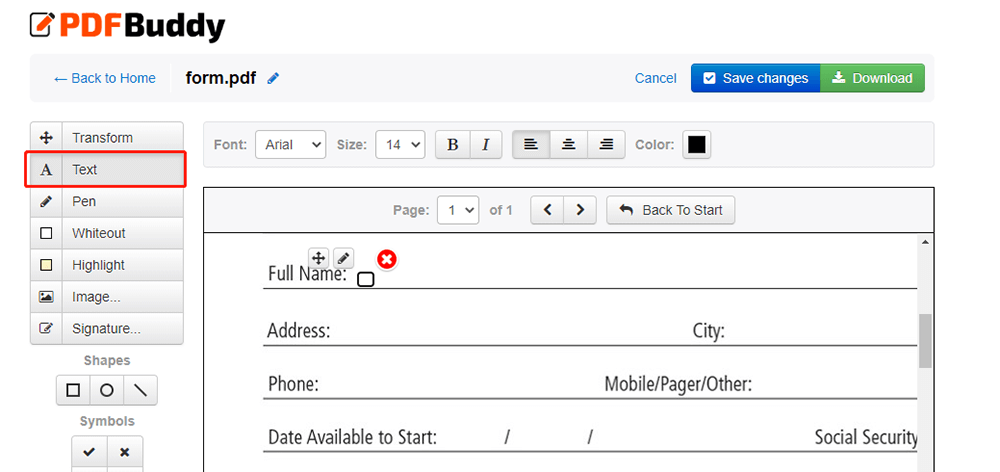
Étape 3. Enfin, cliquez sur le bouton vert "Télécharger" pour télécharger le fichier.
5. PDFfiller
PDFfiller est l'un des meilleurs éditeurs PDF en ligne gratuits. C'est un éditeur en ligne rapide et facile à utiliser. Ils fournissent aux clients une gamme complète d'instruments à jour pour l'édition, la conversion, la signature et le partage de documents PDF. Avec PDFfiller, il y a toujours une solution simple et efficace à tout problème de paperasse. Un travail qui aurait auparavant pris des heures peut maintenant être effectué en quelques secondes.
Étape 1. Ouvrez le PDFfiller avec votre navigateur.
Étape 2. Faites glisser et déposez les documents PDF pour commencer ou utilisez le bouton situé sous la page de téléchargement pour télécharger vos documents sur PDFfiller et commencer à remplir le fichier. Le téléchargement de documents à partir de vos comptes cloud est également pris en charge.
Étape 3. Cliquez sur le bouton "Texte" de la barre d'outils pour saisir le texte dans le blanc. Dans cette étape, vous pouvez non seulement ajuster la police du texte, mais également utiliser les signes pour cocher la case.
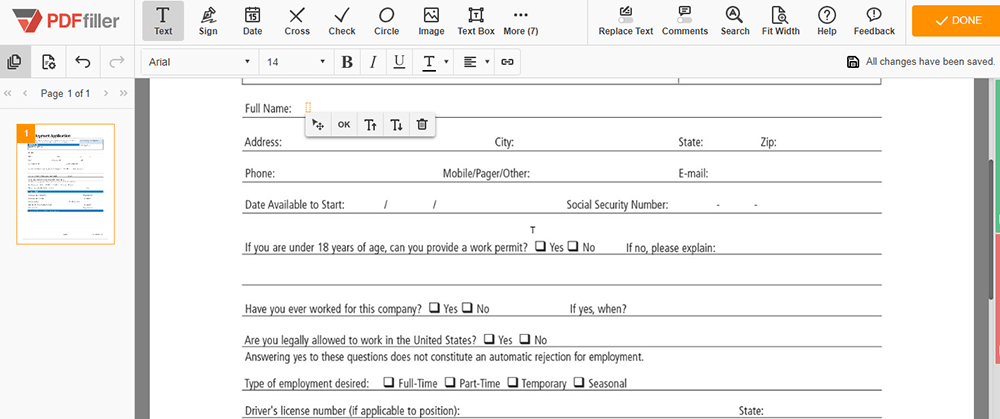
Étape 4. Lorsque vous avez terminé, cliquez sur le bouton "Terminé" pour enregistrer le fichier.
Conclusion
Nous avons répertorié 5 types de remplisseurs de PDF dans cet article. Ils peuvent vous aider à remplir le formulaire PDF directement et facilement sans installer de logiciel. Si vous avez de bonnes idées sur le remplissage en ligne, n'hésitez pas à nous contacter !
Cet article a-t-il été utile?
OUI Ou NON
Recommandé pour vous
























Comment
Soyez le premier à laisser un commentaire?
Hé, cette ressource n'a pas encore de commentaires. Souhaitez-vous partager votre commentaire maintenant?
veuillez saisir des commentaires
S'il vous plaît entrez votre nom
veuillez saisir la bonne adresse e-mail
Merci pour vos commentaires
Nous vous remercions sincèrement pour vos commentaires et ils nous sont très utiles. Si vous aimez EasePDF, partagez-le avec vos amis.
Partager